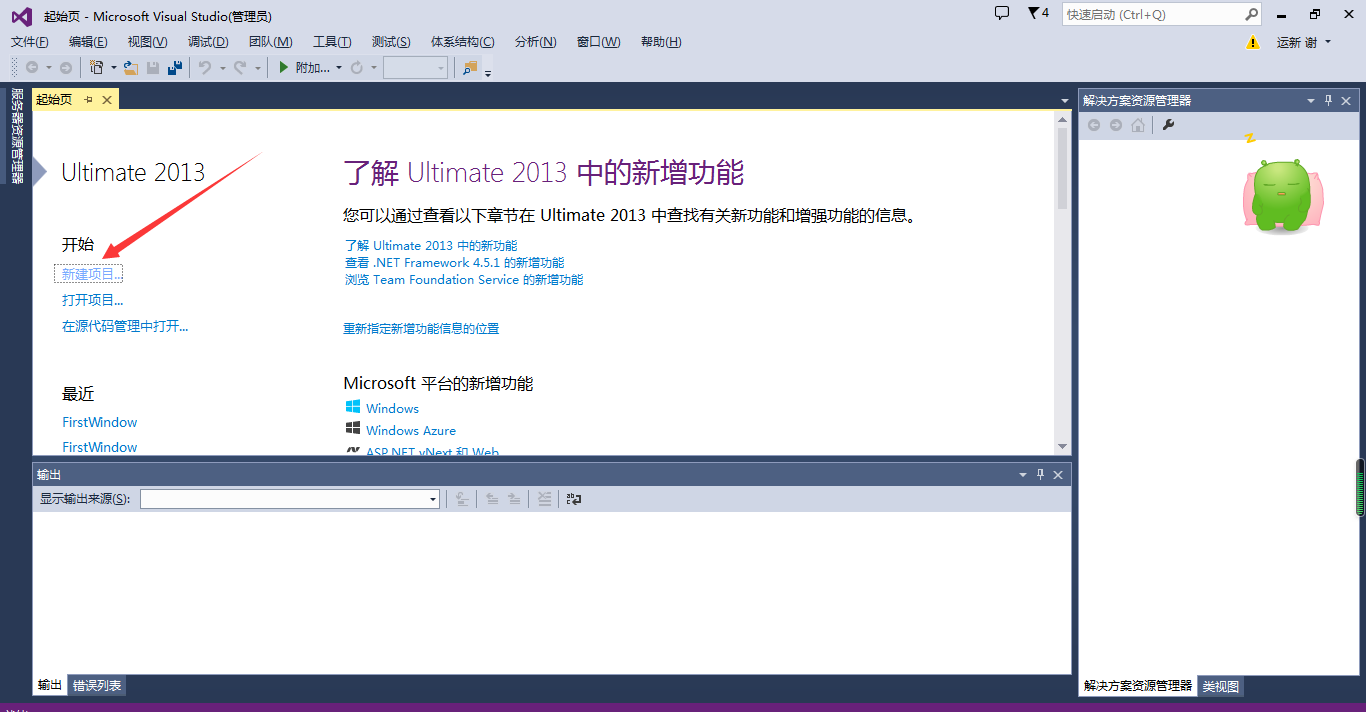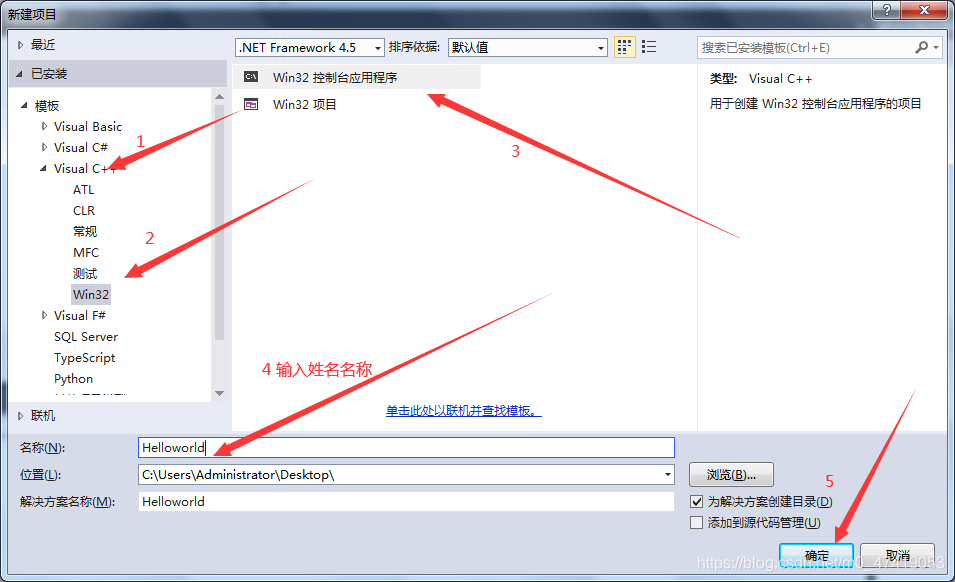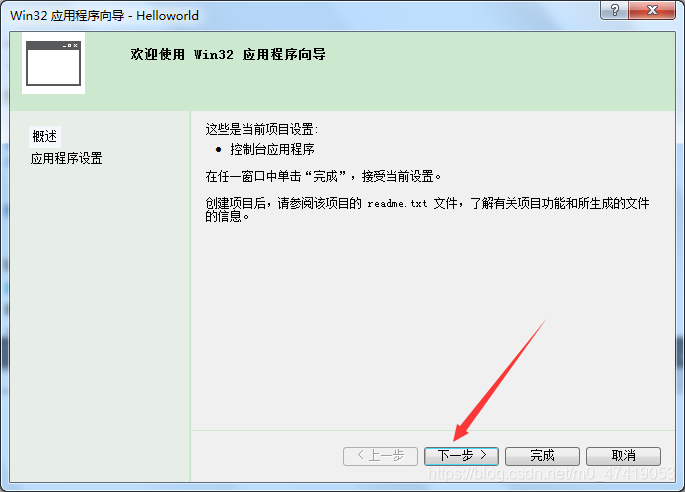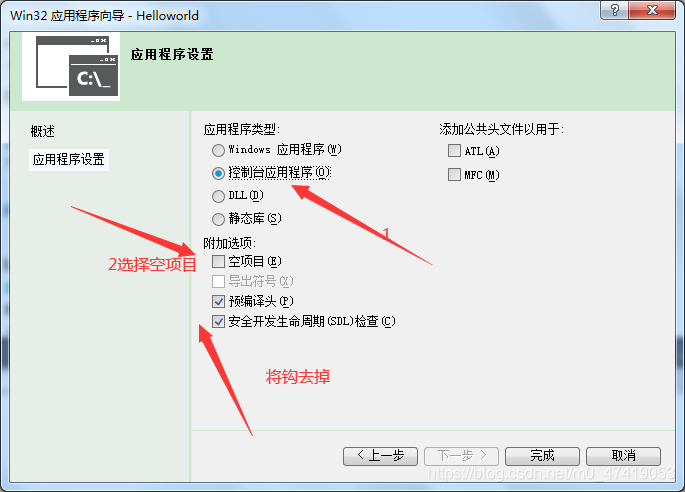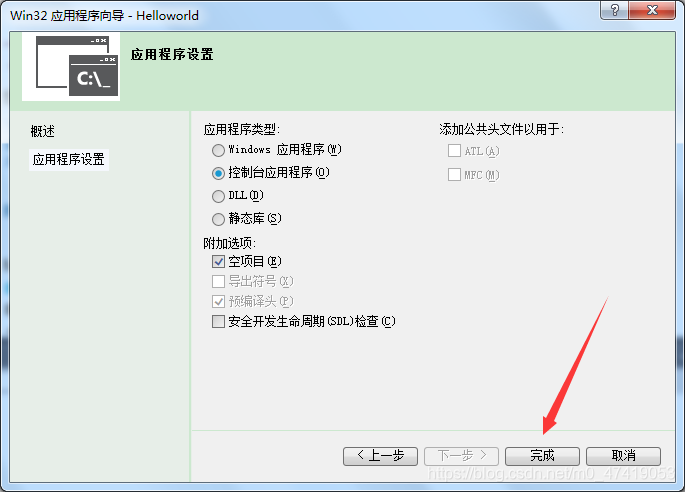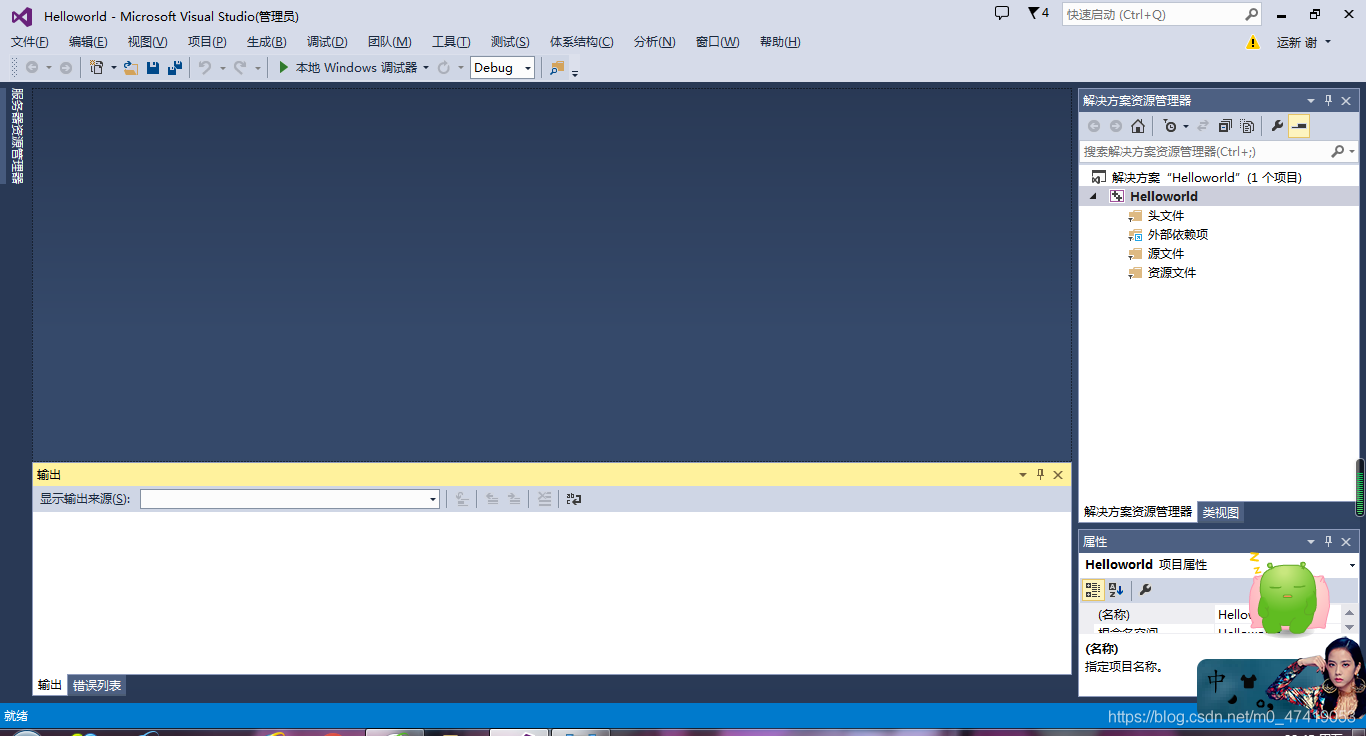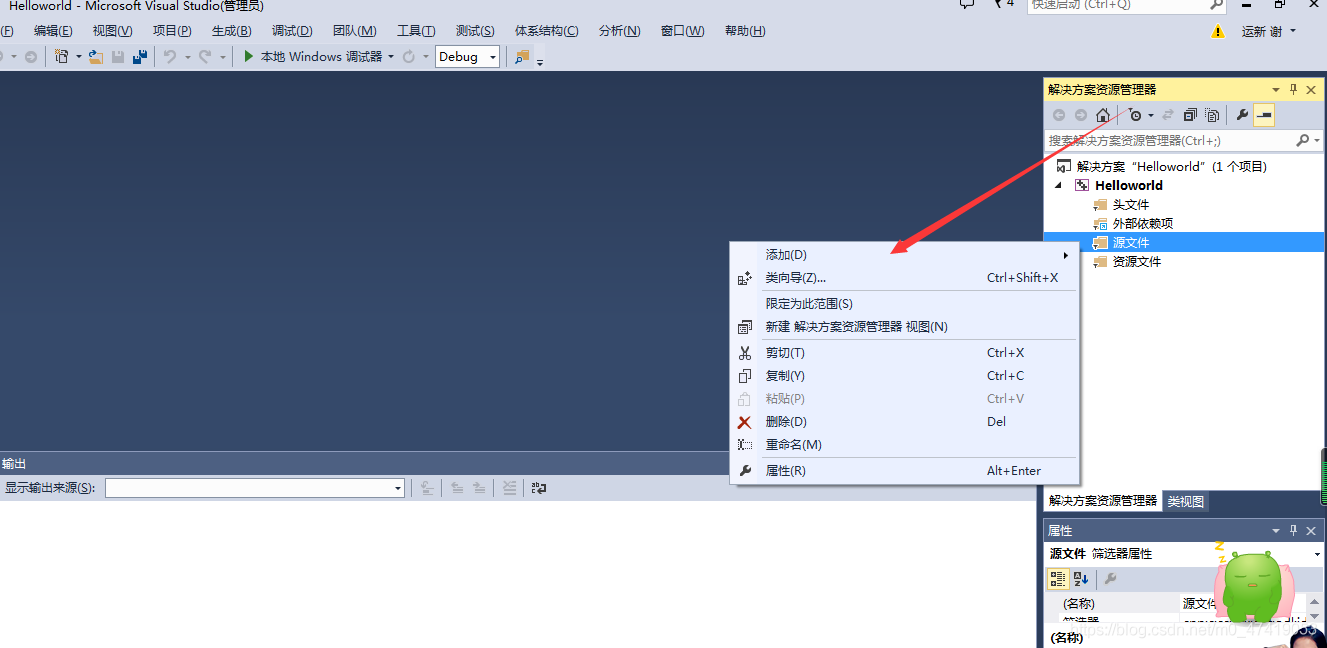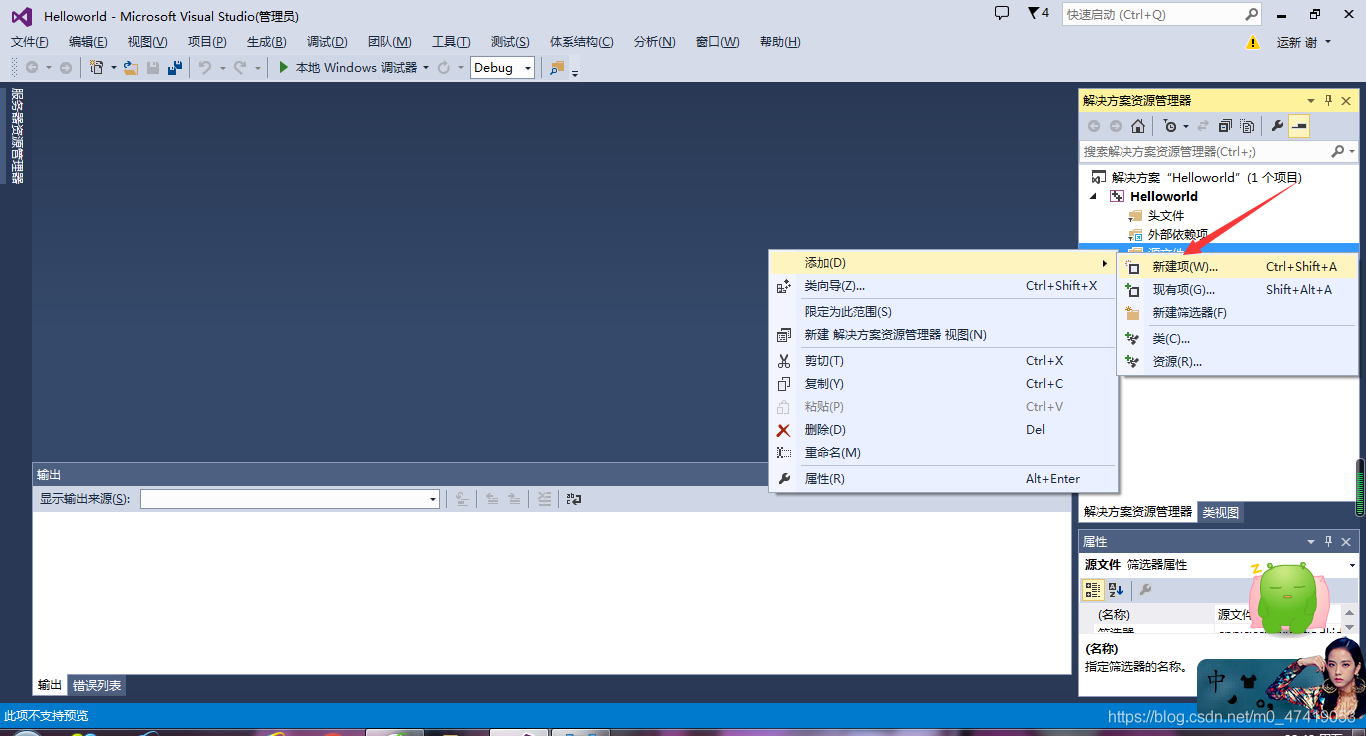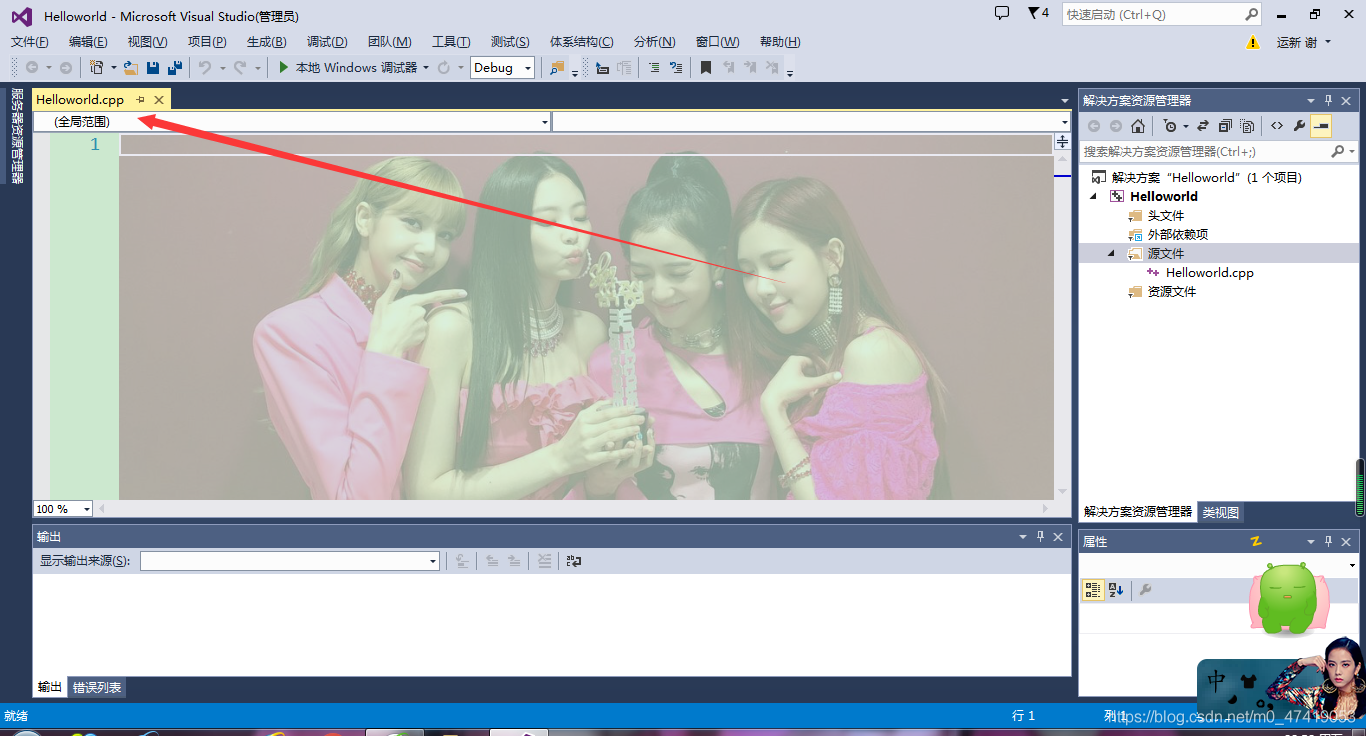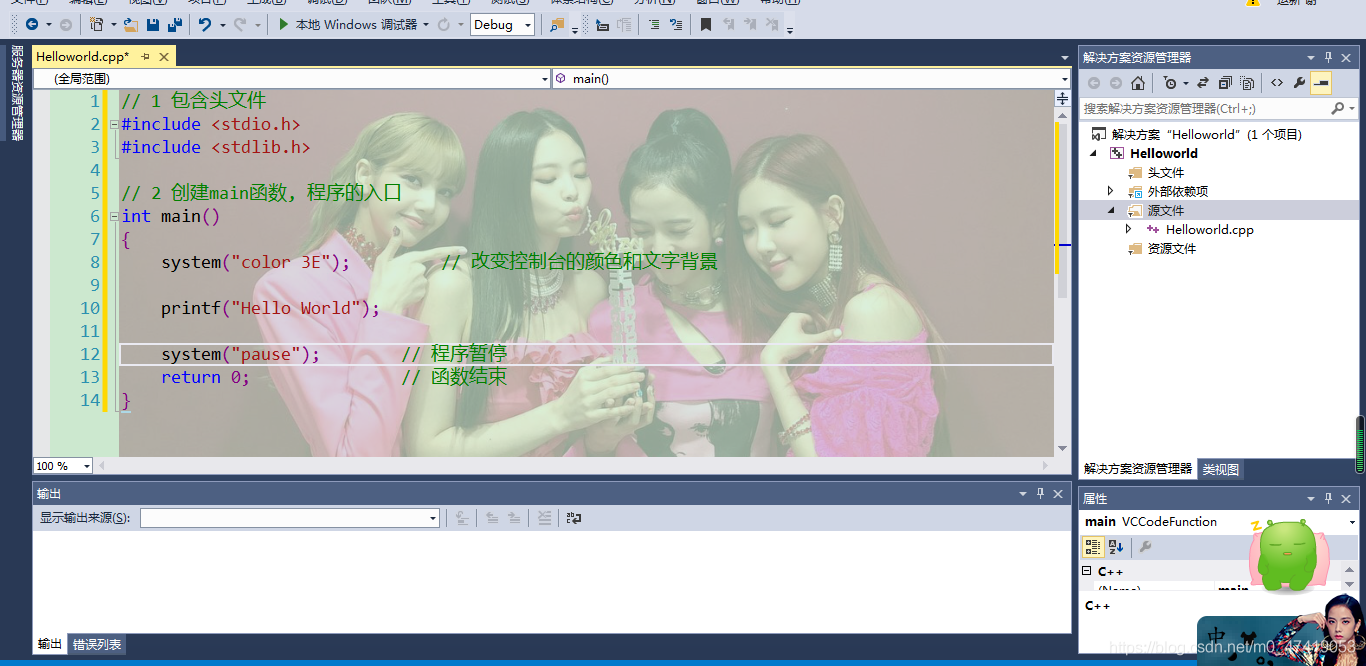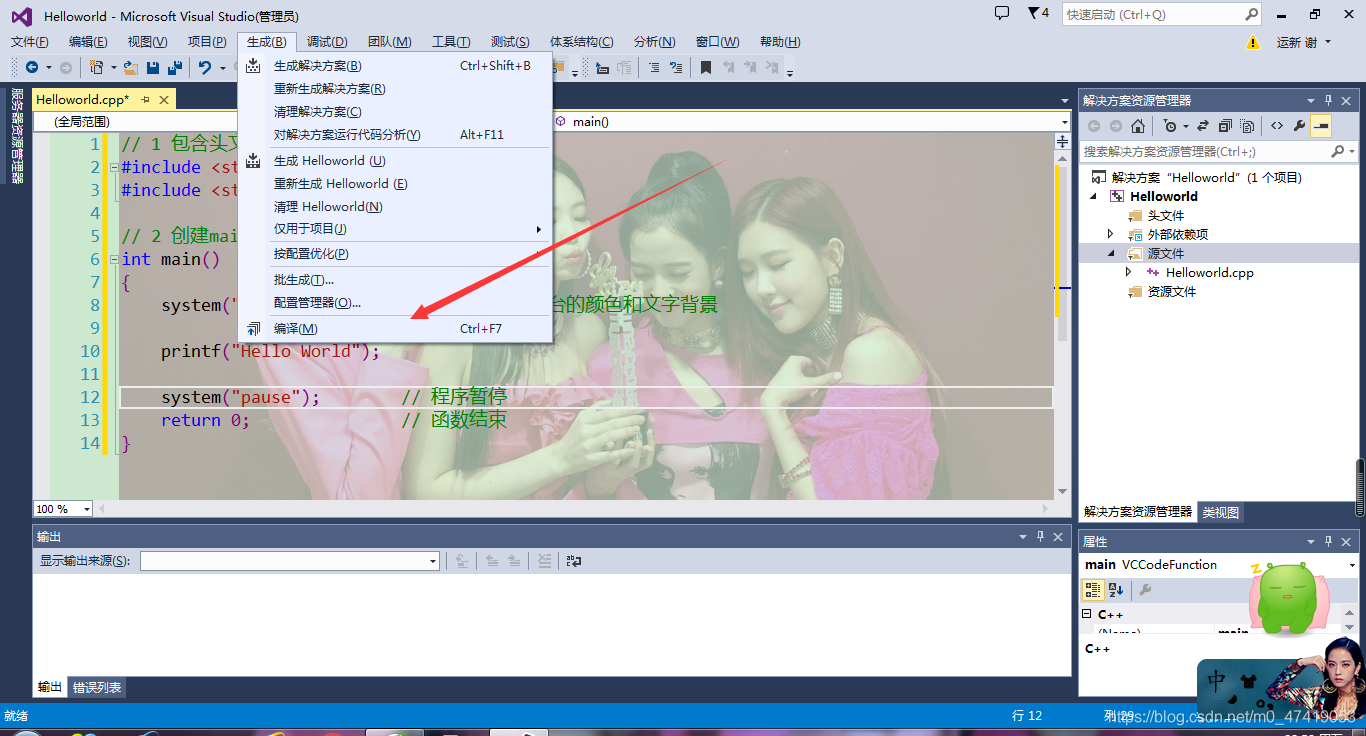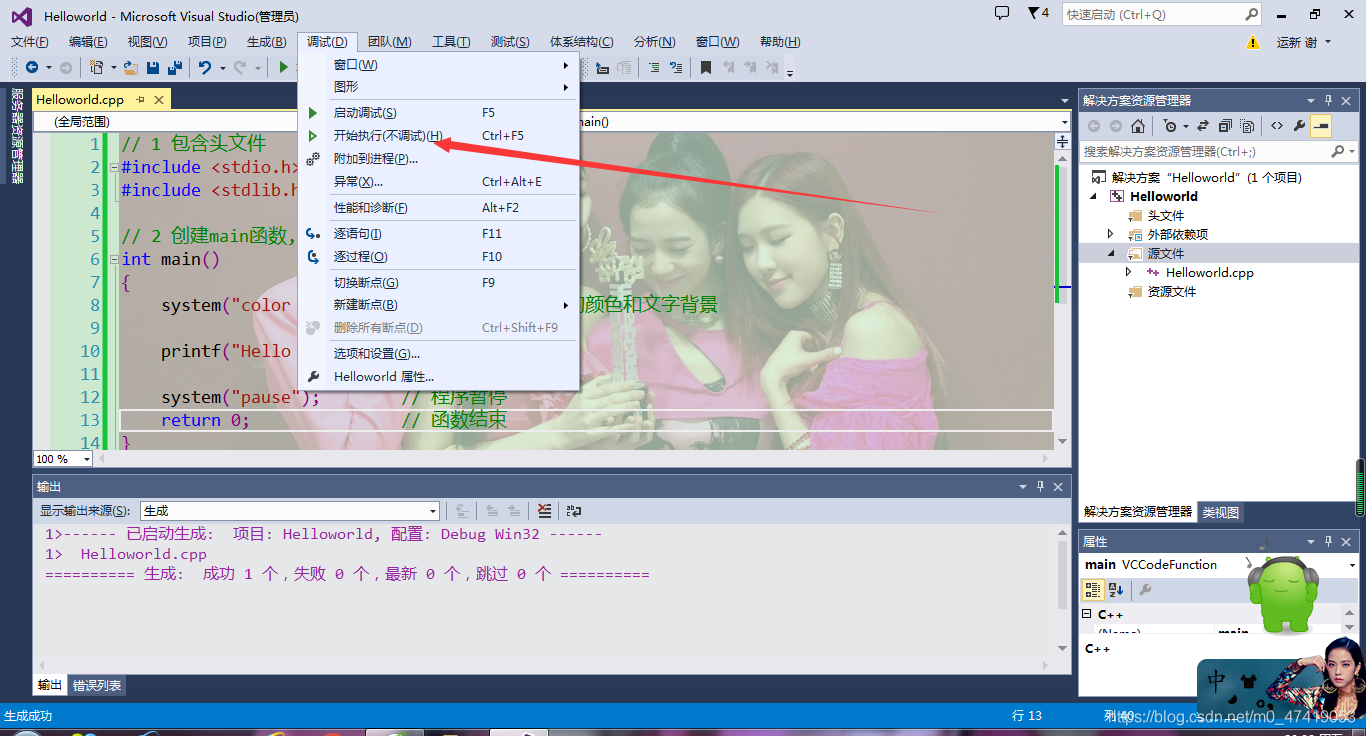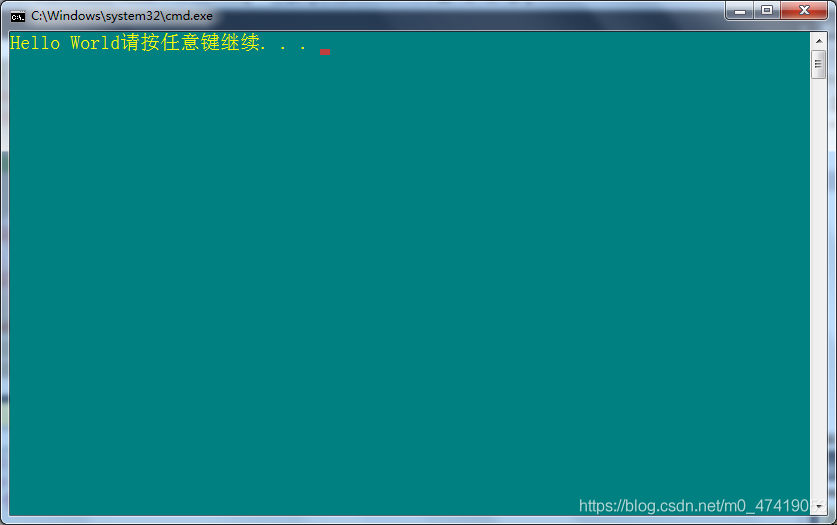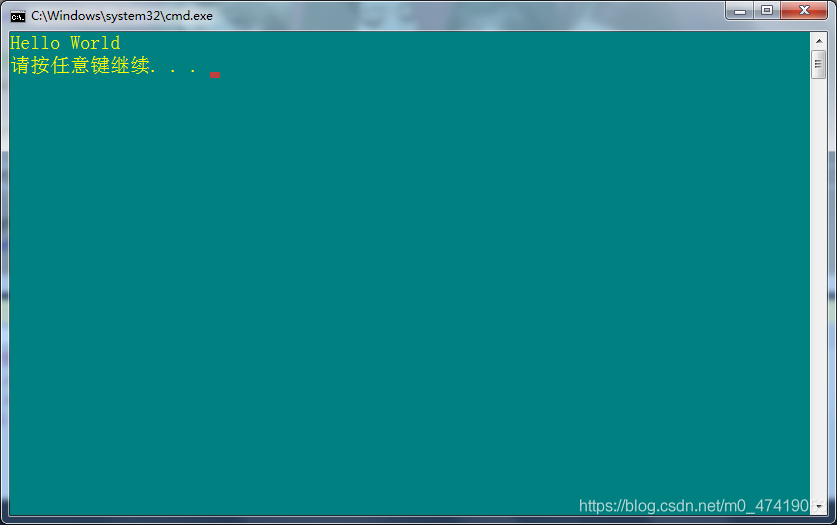使用Visual studio 2013 创建C语言Helloworld程序
本文介绍如何使用Visual studio 2013 创建C语言入门的Helloworld程序。
打开软件
点击新建项目
然后如图所示的操作
创建源文件
到现在我们就已经将项目建好了,接下来就是要创建编写的代码的源文件了。
第一、右击源文件右击选择添加
如图所示
编写C语言代码
现在我们就创建好源文件了,现在我们写入C语言代码如图所示
编译、执行程序
现在我们选择生成->编译
编译通过,无任何错误
在选择调试->开始执行
执行之后我们可以看到如下的结果
Hello World输出到了控制台上。
printf("Hello World");
这个语句是调用了printf()函数, 将Hello World输出了。
可以使用\n将输出的结果变得好看一点。
printf("Hello World\n");
到这里,本文就结束了。本文介绍了C语言在Visual Studio 2013工具中如何创建项目、如何创建源文件、如何写入源代码、编译源文件程序和执行C语言Hello World入门程序。
感谢你的阅读。